win11word背景色怎么改成白色 win11word背景色如何改成白色
更新时间:2023-08-17 11:15:57作者:runxin
如今很多用户办公的电脑都会选择安装win11系统来使用,因此一些默认的个性化设置用户操作起来难免会不习惯,有些用户在win11电脑上编辑word文档时,打开后发现文档背景不是默认的白色,对此win11word背景色怎么改成白色呢?接下来小编就给大家带来win11word背景色如何改成白色。
具体方法:
1、在WPS中打开word文档,点击视图。
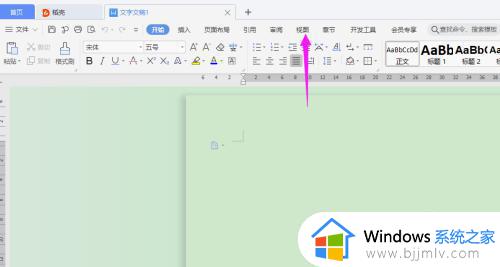
2、在视图下点击取消护眼模式。
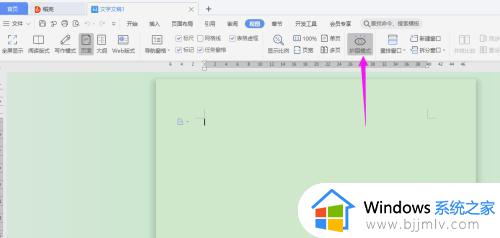
3、文档底色恢复成功。
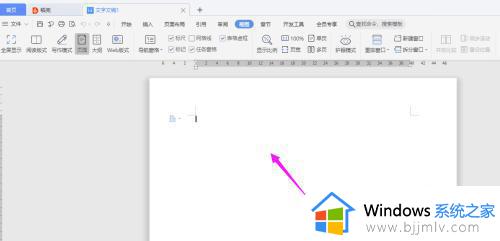
4、在WPS中打开excel文档后,点击上方的视图。
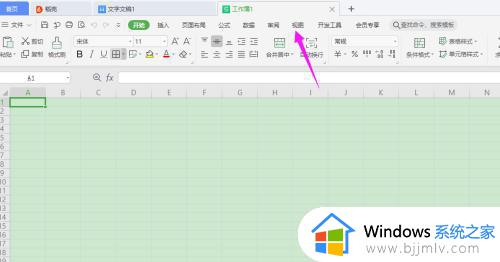
5、视图下点击取消护眼模式,底色恢复成功。
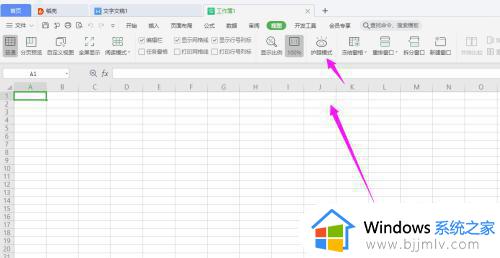
本文就是小编给大家讲解的win11word背景色如何改成白色全部内容了,如果你也有相同需要的话,可以按照上面的方法来操作就可以了,希望本文能够对大家有所帮助。
win11word背景色怎么改成白色 win11word背景色如何改成白色相关教程
- windows11更改桌面背景颜色教程 windows11怎么更改桌面背景颜色
- win11窗口背景颜色怎么设置 win11如何设置窗口背景颜色
- win11背景黑色怎么办 win11更新后桌面背景黑色修复方法
- win11word文件图标空白怎么办 win11word文档的图标变成了白色修复方法
- win11图标变成白色文件怎么办 win11桌面图标变成白色文件如何修复
- win11桌面图标变成白色文件怎么办 win11桌面图标变成白色如何恢复
- windows11文件图标变成白色怎么回事 win11桌面图标变成白色如何解决
- win11电脑桌面图标变成白色文件了怎么办 win11桌面图标变成白色文件修复方法
- win11开关机背景是黑的怎么回事 win11开机关机为什么是黑色背景
- win11为啥不能改桌面背景了 win11不能修改桌面背景修复方法
- win11恢复出厂设置的教程 怎么把电脑恢复出厂设置win11
- win11控制面板打开方法 win11控制面板在哪里打开
- win11开机无法登录到你的账户怎么办 win11开机无法登录账号修复方案
- win11开机怎么跳过联网设置 如何跳过win11开机联网步骤
- 怎么把win11右键改成win10 win11右键菜单改回win10的步骤
- 怎么把win11任务栏变透明 win11系统底部任务栏透明设置方法
win11系统教程推荐
- 1 怎么把win11任务栏变透明 win11系统底部任务栏透明设置方法
- 2 win11开机时间不准怎么办 win11开机时间总是不对如何解决
- 3 windows 11如何关机 win11关机教程
- 4 win11更换字体样式设置方法 win11怎么更改字体样式
- 5 win11服务器管理器怎么打开 win11如何打开服务器管理器
- 6 0x00000040共享打印机win11怎么办 win11共享打印机错误0x00000040如何处理
- 7 win11桌面假死鼠标能动怎么办 win11桌面假死无响应鼠标能动怎么解决
- 8 win11录屏按钮是灰色的怎么办 win11录屏功能开始录制灰色解决方法
- 9 华硕电脑怎么分盘win11 win11华硕电脑分盘教程
- 10 win11开机任务栏卡死怎么办 win11开机任务栏卡住处理方法
win11系统推荐
- 1 番茄花园ghost win11 64位标准专业版下载v2024.07
- 2 深度技术ghost win11 64位中文免激活版下载v2024.06
- 3 深度技术ghost win11 64位稳定专业版下载v2024.06
- 4 番茄花园ghost win11 64位正式免激活版下载v2024.05
- 5 技术员联盟ghost win11 64位中文正式版下载v2024.05
- 6 系统之家ghost win11 64位最新家庭版下载v2024.04
- 7 ghost windows11 64位专业版原版下载v2024.04
- 8 惠普笔记本电脑ghost win11 64位专业永久激活版下载v2024.04
- 9 技术员联盟ghost win11 64位官方纯净版下载v2024.03
- 10 萝卜家园ghost win11 64位官方正式版下载v2024.03